Retrospective Template Builder
Working according to Agile means running regular retrospectives. Retrospective is a group meeting after the sprint is completed. It mostly runs to discuss aroused issues and problems to avoid them during the next sprint.
The main purpose is to improve team communication in the future. It’s not just a meeting to hang out together, so it differs from team-building activities. Note that a retrospective should be held regularly, after one or two sprints.
Typically, a retrospective is made up of 5 steps:
Step 1: Creating an atmosphere — comforting the team and setting them up for discussion.
Step 2: Collecting the Information — revision of the previous retrospective, discussion of key events.
Step 3: Building of understanding — the team is defining the most usual problems and looking for their causes
Step 4: Developing an action plan — creating the step-by-step strategy of problem-solving process
Step 5: Completion of the retrospective — short summary. All the team share opinions and impressions of the retrospective.
How to Create a Retrospective Template
To run a retrospective, you need to have a script for each of 5 stages. You don’t have to spend time searching for the best templates, because we already have pre-made scripts in Flowlu.
In the Retrospective Template Builder, you can find cards with a few examples for each stage of the retrospective. All you need to do is to choose one script for one step. With this module, you can make up multiple retrospective scenarios and use them all.
The Retrospective Template Builder will be available after the sprint is completed. Just go to the Agile project you want to run a retrospective for, then open the Project Details page, and select the previous sprint (it has to be completed).
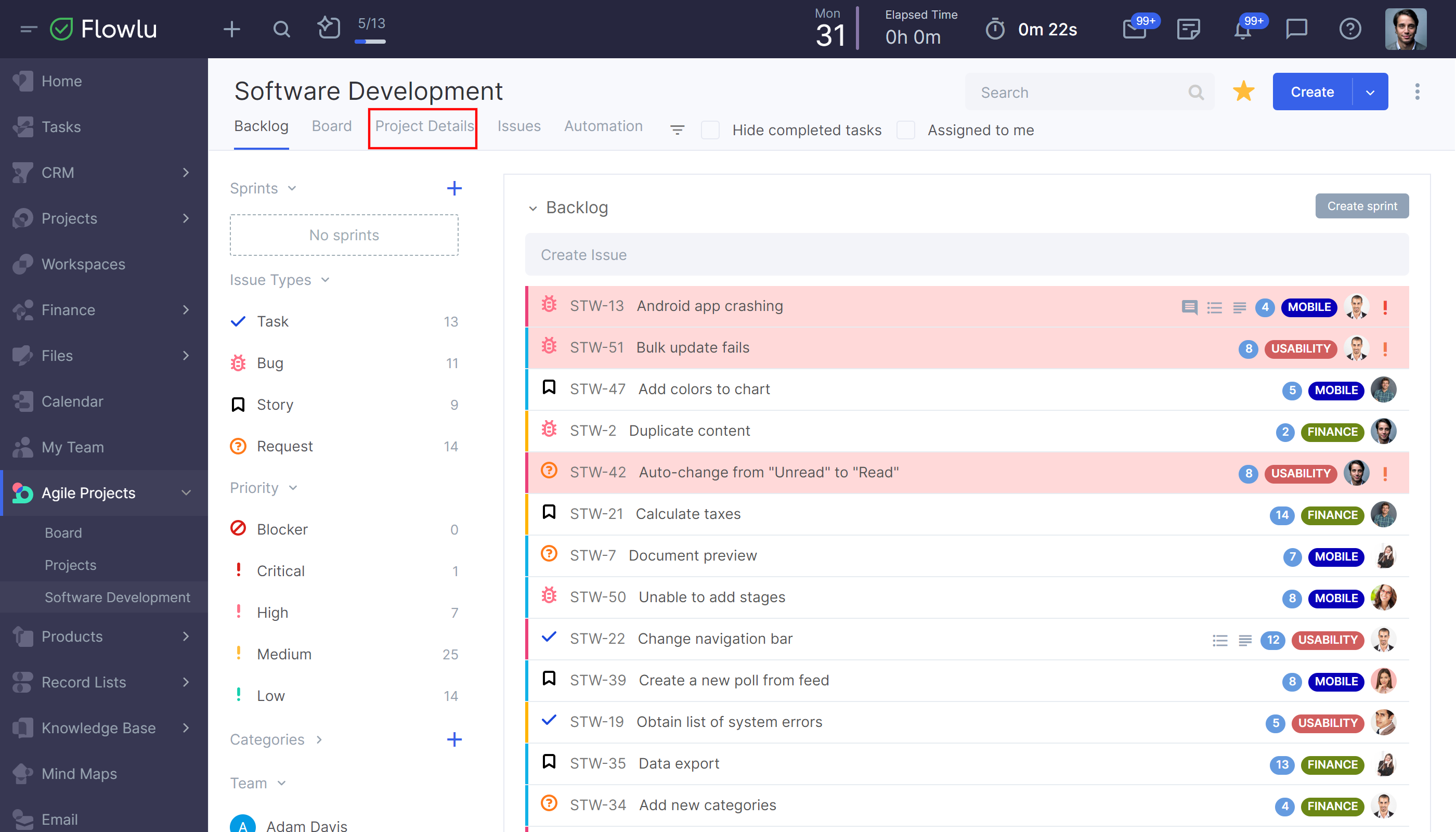
Click the Retrospective Template Builder button.
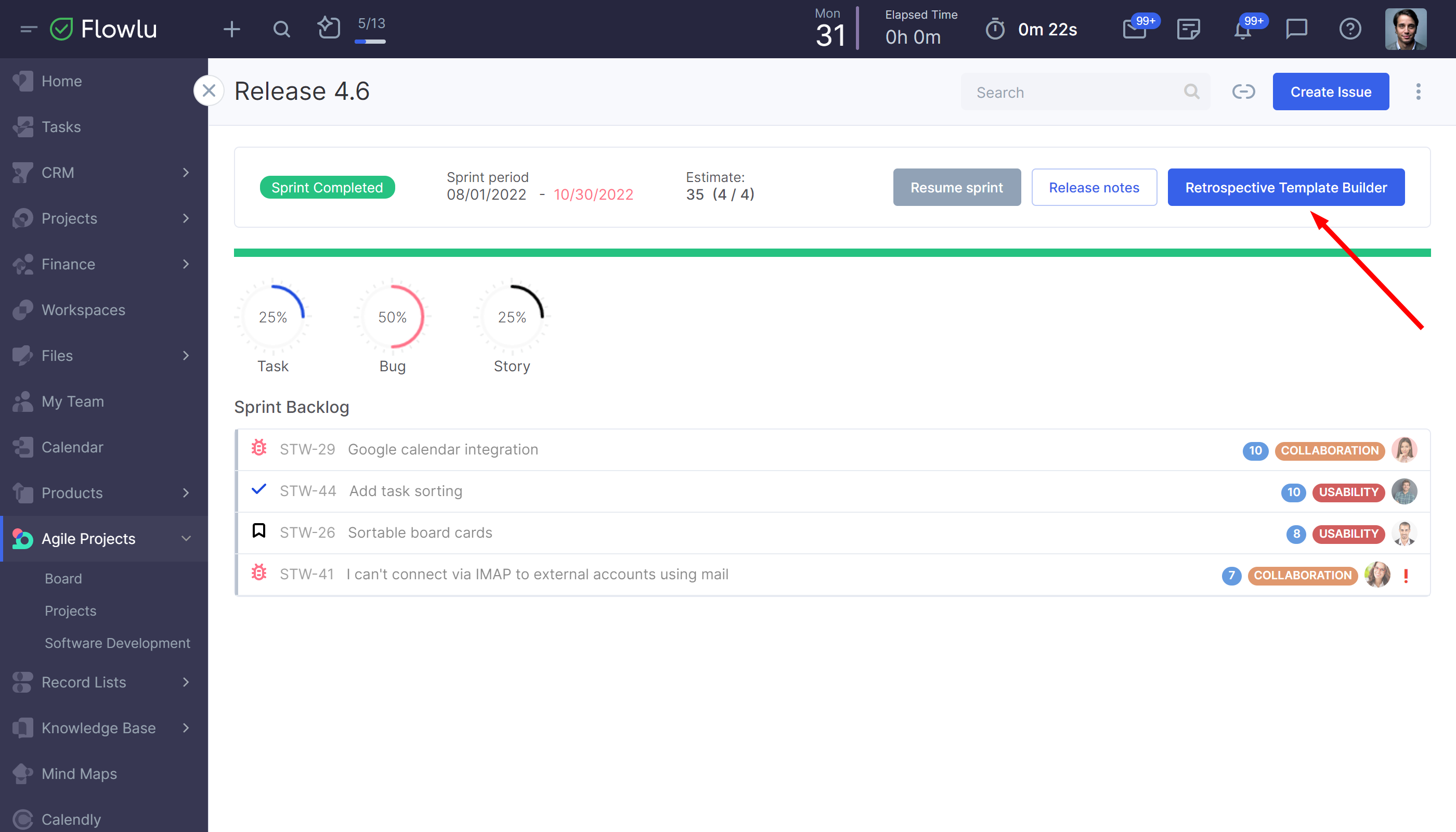
The retrospective builder will be open on the sidebar. Use arrows to navigate through the templates.
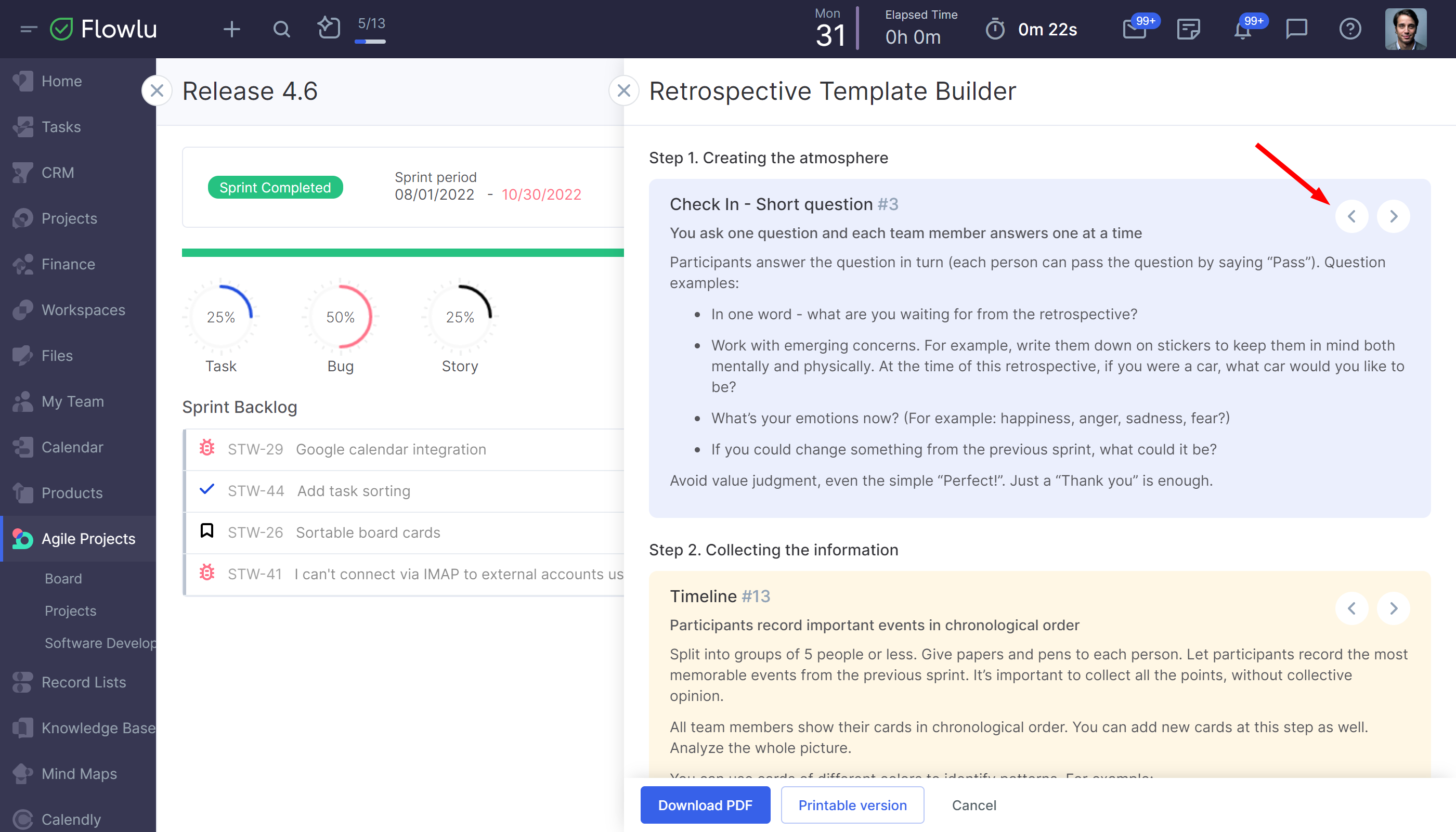
You can download the retrospective scenario in PDF or print it by clicking the button.
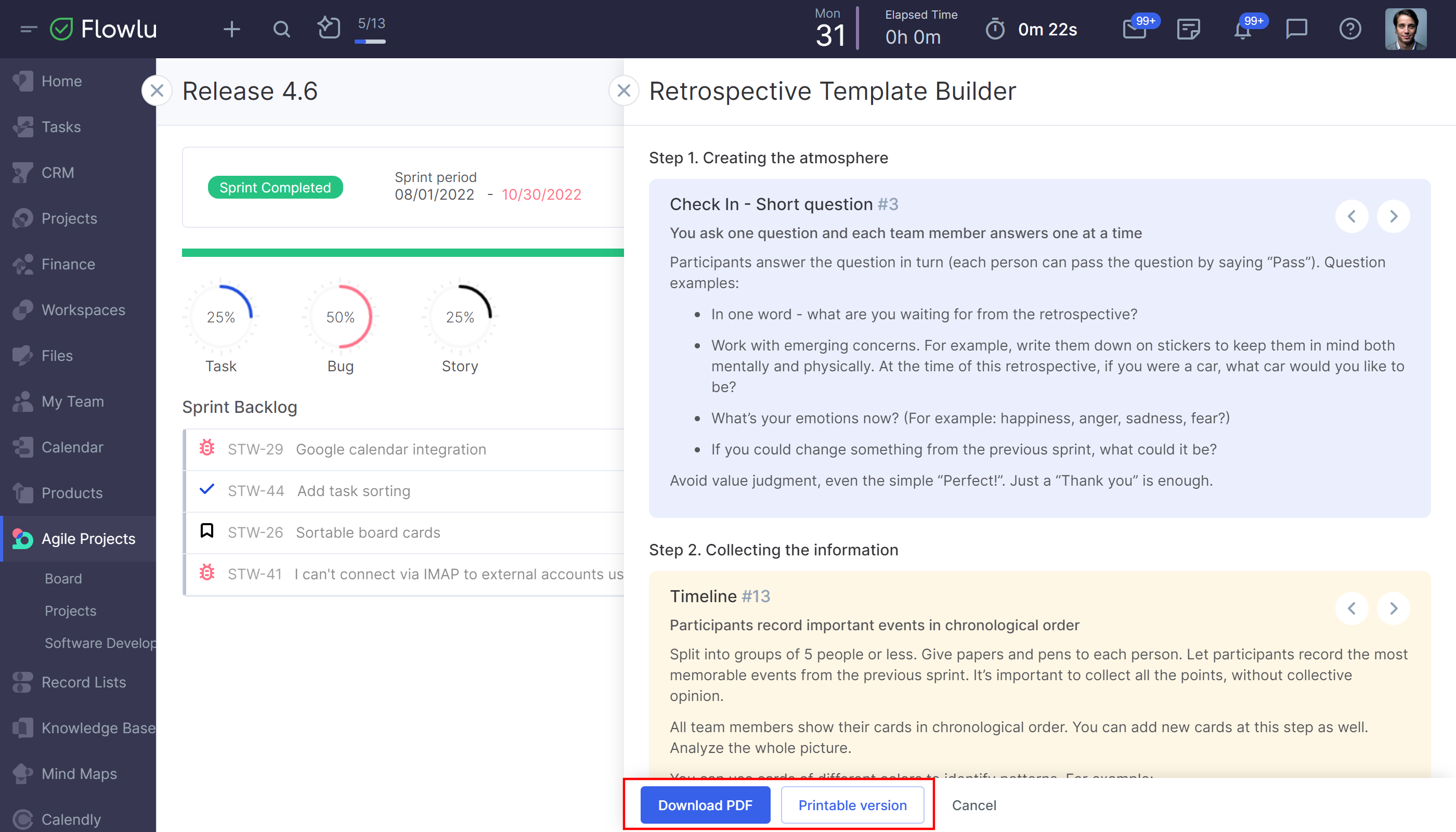
Done! Use this scenario to run a retrospective with your team. For this experience to be more helpful, try different templates for each retrospective.

